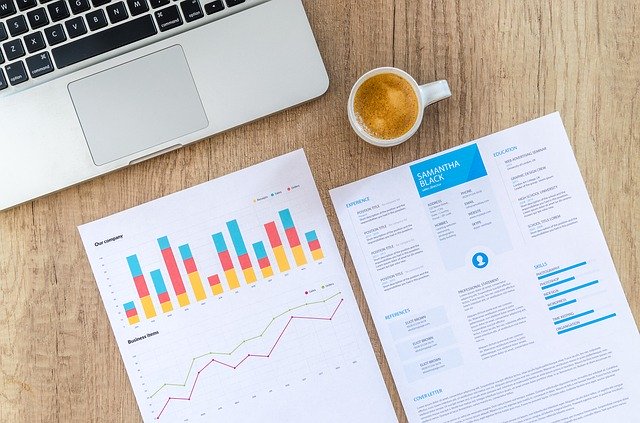En esta guía te explicamos paso a paso cómo conectar Google Analytics a Botize y poder automatizar tareas.
Paso 1. Crea un nuevo proyecto en Google Cloud Platform
Accede a la Consola de Google Cloud Platform (GCP) haciendo clic en el al siguiente enlace: https://console.developers.google.com/ e inicia sesión con tu usuario.
Si es la primera vez que entras en la consola de GCP, acepta las condiciones del servicio y haz clic en Aceptar y Continuar.

A continuación haz clic en Crear.

Si ya la habías usado la Consola de Google Cloud Platform anteriormente, ve a la parte superior de la pantalla y, junto al nombre de tu proyecto más reciente, haz clic en la flecha hacia abajo para abrir la lista de proyectos y entonces haz clic en Nuevo proyecto.

Da un nombre al proyecto y haz clic en Crear.

Paso 2: Habilita la API de Analytics
En la esquina superior izquierda de la consola de GCP, haz clic en Menú APIs y Servicios > Biblioteca.

Escribe «Analytics» en el buscador y de entre los resultados que te devuelve selecciona Google Analytics Reporting API.

A continuación clic en Habilitar.

Paso 3: Crea unas credenciales
En la esquina superior izquierda de la consola de GCP, haz clic en Menú, selecciona
APIs y servicios y luego haz clic en la opción Credenciales.

En el menú superior haz clic en Crear Credenciales y a continuación selecciona Id de cliente de OAuth.

Haz clic en Configurar página de consentimiento.

En la pantalla de consentimiento selecciona la opción Externos y haz clic en Crear.

Indica un nombre de aplicación, por ejemplo «Mi Analytics».

Haz clic en Guardar.

Hac clic en Credenciales.

En el menú superior haz clic de nuevo en Crear Credenciales y a continuación selecciona Id de cliente de OAuth.

En tipo de aplicación selecciona «Aplicación web».

En Nombre indica un nombre para esta aplicación, por ejemplo «Mi Analytics«.

Dentro del apartado URI de redirección autorizados haz clic en Añadir URI.

Añade la siguiente URI: https://botize.com/callback/ganalytics y haz clic en Crear.

Ya has creado tus credenciales. Guarda en lugar seguro el Id de Cliente y Client Secret que aparecen y haz clic en Aceptar.

Paso 4: Conecta Analytics a Botize
Dirígete al apartado Aplicaciones de Botize y entra en la aplicación Google Analytics. Puedes hacerlo desde este enlace:
https://botize.com/service/ganalytics/Automate+tasks+with+Google+Analytics
Una vez dentro haz click en Comenzar a usarla ahora y a continuación en Conectar a Google Analytics. Aparecerá un formulario como el siguiente.
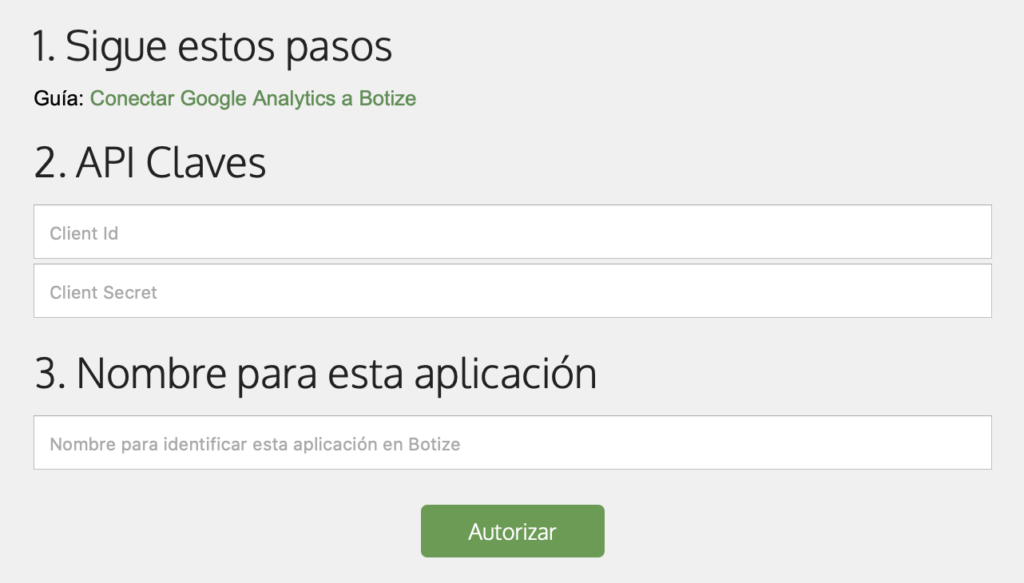
Indica el Client Id y el Client Secret que copiaste en el paso anterior.
Por último indica el nombre que le diste a la aplicación, por ejemplo «MiAnalytics» y haz clic en Autorizar.
Paso 5: Crea tu primera tarea
Ya puedes poner en funcionamiento tu conexión a Google Analytics, por ejemplo con esta fórmula para recibir una alerta por email cada semana con los KPIs de tu sitio web:
¡Enhorabuena! ¡Ya has configurado tu primera tarea automática con Google Analytics!